win10加减音量快捷键怎么设置? Win10使用快捷键调音量大小教程
最近有部分用户想要使用键盘来调节音量,但不清楚具体如何设置,本文将给大家带来Win10系统调整声音大小快捷键的设置方法吧!

1、首先,右键点击桌面空白处,选择“新建”一个“快捷方式”。

2、接着,在弹出创建快捷方式窗口,在“请键入对象的位置”中,输入“%windir%System32SndVol.exe -f 49825268”,再点击下一步。

3、然后,在“键入该快捷方式的名称”中选择默认填入SndVol,再点击完成。

4、随后,找到刚创建的快捷方式,右键点击打开其属性界面。

5、此时,在打开的属性窗口中,切换到“快捷方式”选项栏,在“快捷键”中设置,点击完成即可。

6、保存完成后,按下设置的快捷键,即可调节音量。
win10加减音量快捷键
win10系统按住fn键,笔记本键盘上有音量调节的两个键盘,在按住fn键的情况下,分别按音量减键和加减,就可以降低和提高音量。
按住fn键
win10系统笔记本键盘上有音量调节的两个键盘,按住fn键

按音量减键
按音量减键,和f11在一个键上,就可以降低音量

按音量加键
按音量加键,和f12在一个键上,就可以提高音量

- 调节音量大小:使用键盘上的音量加减键(通常位于F1-F12键的顶部),可以快速调节音量大小。按下音量加键可以增加音量,按下音量减键可以降低音量。
- 静音/取消静音:按下键盘上的静音键(通常位于音量加减键的中间),可以将音量静音。再次按下该键可以取消静音。
- 使用音量控制器:在任务栏上,有一个音量控制器图标,点击它可以打开音量控制器。通过拖动滑块,可以调节音量大小。另外,在音量控制器上也有一个静音按钮,可以实现静音/取消静音的功能。
- 使用快捷键组合:在Windows 10系统中,还可以使用一些快捷键组合来调节音量大小。例如,按下Win+I键打开Windows设置,选择“系统”菜单,然后选择“声音”选项卡,在这里可以通过拖动滑块来调节音量大小。另外,还可以使用Win+方向键上/下来快速调节音量大小。
扩展知识:
系统的声音快捷键如下:
- 1、静音:按Win+M组合键,这将立即静音麦克风和扬声器。再胡判拆次按下Win+M组合键可取消静音。
- 2、调整音量:可以使用Ctrl+Shift+VolumeUp/Down组合键来增加或减少音量。
- 3、扬声器设置:按Win+I组合键打开设置,然后点击“声音”选项以更改扬声器设置。
- 4、麦克风设置:按冲租Win+I组合键打开设置,然后点击“声音”选项以更改麦克风设置。
以上就是Win10设置调节声音大小快捷键的解决办法,希望大家喜欢,请继续关注脚本之家。
相关推荐:
电脑如何检测麦克风有没有声音? Win10测试麦克风是否正常的方法
多媒体连接电脑没有声音怎么办? Win10连多媒体没有声音的解决办法
相关文章

Win10系统录制快捷键打不开怎么办 Win10系统录制快捷键打不开解决方法
Win10系统录制快捷键打不开怎么办?我们查看Game Bar的打开快捷键是否被更改,然后打开Game Bar,接着进入Game Bar的设置页面,然后在“正在捕获”页面中点击勾选“当我玩2024-03-15 新建文件夹的快捷键是哪个?Win10系统想要新建文件夹,我们可以使用快捷键创建,下面我们就来看看Win10新建文件夹快捷键汇总2023-12-18
新建文件夹的快捷键是哪个?Win10系统想要新建文件夹,我们可以使用快捷键创建,下面我们就来看看Win10新建文件夹快捷键汇总2023-12-18
win10怎么禁用alt键? win10禁用alt快捷键方法
win10怎么禁用alt键?win10中有很多快捷键,想要禁用所有alt快捷操作,该怎么设置呢?下面我们就来看看win10禁用alt快捷键方法2023-11-30
win10怎么自定义截图快捷键 win10自定义截图快捷键的方法
截图快捷键是我们在使用win10过程中经常会用到的一个快捷键,如果我们想要更改该快捷键该怎么办呢?下面一起来看看win10自定义截图快捷键的方法2023-10-20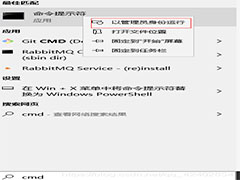 这篇文章主要介绍了Win10 CMD命令大全与超好用的快捷键,本文给大家介绍的非常详细,对大家的学习或工作具有一定的参考借鉴价值,需要的朋友可以参考下2022-08-22
这篇文章主要介绍了Win10 CMD命令大全与超好用的快捷键,本文给大家介绍的非常详细,对大家的学习或工作具有一定的参考借鉴价值,需要的朋友可以参考下2022-08-22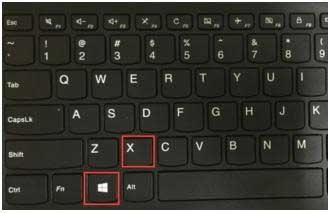
win10电脑关机快捷键是哪个 win10快速关机的几种方法
随着电脑的用户越来越多,每个人对于电脑已经非常熟悉了。而在电脑市场当中,大部分人使用的依然还是微软开发的Windows系统,下面小编带来win10快速关机的几种方法,希望2022-08-11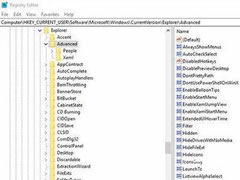
win10截图快捷键win+shift+s没有反应无法截图怎么解决?
这篇文章主要介绍了win10截图快捷键win+shift+s没有反应无法截图怎么解决?的相关资料,需要的朋友可以参考下本文详细内容介绍2022-08-10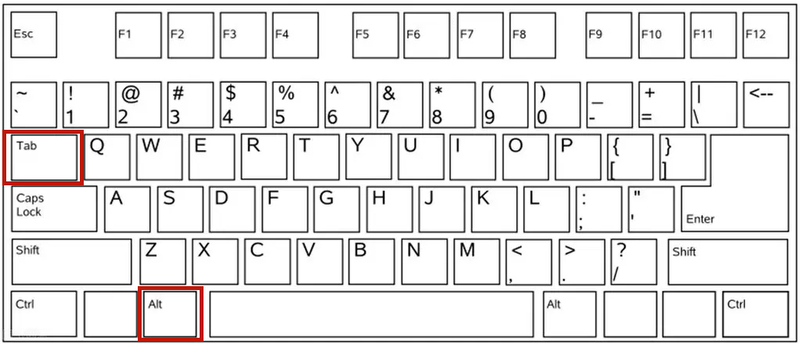 其实在win10系统中,有着很多的快捷键可以方便的使用的,有着超多强大的功能和黑科技,用快捷键能够很方便的打开,但是很多的用户们都不清楚这些快捷键都是什么,快来看看2022-07-21
其实在win10系统中,有着很多的快捷键可以方便的使用的,有着超多强大的功能和黑科技,用快捷键能够很方便的打开,但是很多的用户们都不清楚这些快捷键都是什么,快来看看2022-07-21
win10怎么最小化窗口?Win10最小化其他窗口快捷键介绍
这篇文章主要介绍了win10怎么最小化窗口?Win10最小化其他窗口快捷键介绍的相关资料,需要的朋友可以参考下本文详细内容介绍2022-07-05
win10快捷键模式怎么退出?Win10快捷键模式撤出操作教程
这篇文章主要介绍了win10快捷键模式怎么退出?Win10快捷键模式撤出操作教程的相关资料,需要的朋友可以参考下本文详细内容介绍。2022-05-12





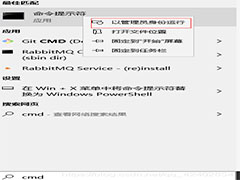
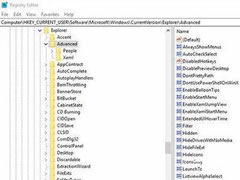


最新评论